Ви коли-небудь хотіли зробити так, щоб зовнішнєжорсткі диски, підключені до комп'ютера з Linux, відображаються у виділених папках? Як щодо просто розуміння, як отримати доступ до жорстких дисків на Linux взагалі? Кожен жорсткий диск, USB-диск має мітку на Linux. Перш ніж будь-який жорсткий диск буде доступний, ми повинні з'ясувати етикетку пристрою. Це легко, але дуже важливо. Це тому, що зовнішні жорсткі диски в Linux (на відміну від Windows та Mac) не запускаються автоматично, щоб користувачі могли отримати доступ до файлів. Щоб дізнатися мітку зовнішнього жорсткого диска, відкрийте термінал і скористайтеся наступною командою.
lsblk
Команда lsblk (список блокових пристроїв) показує всіприєднані приводи. Коли команда блоку списку закінчиться, у цьому списку з’являться всі підключені диски. Якщо використовуються якісь жорсткі диски, їх буде легко побачити. Це тому, що команда завжди показує, які розділи жорсткого диска каталогів використовують.
Наприклад: Linux майже завжди встановлений на /dev/sda і монтується до / (а іноді /boot і /home теж). Другий диск у цьому списку на скріншоті /dev/sdb, і не кріпиться ні до чого.

Важливо зазначити, що весь жорсткий диск позначений як /dev/sdb. Ця мітка завжди належить до другого диска. Після цього кожен підключений жорсткий диск буде ще однією літерою в алфавіті. Також майте на увазі, що на скріншоті вони є /dev/sdb1, /dev/sdb2, /dev/sdb3 і /dev/sdb4. Вони дають користувачеві знати, що на жорсткому диску SDB є 4 розділи. Розміри кожної секції також є у цьому списку.
У цьому підручнику ми будемо монтувати /dev/sdb4 перегородка. Ваші можуть відрізнятися.
Використання файлового менеджера для монтажу
Є кілька способів кріплення зовнішніх жорсткихдиски в Linux. На сьогодні найпростіший і швидкий спосіб отримати доступ до вкладеного жорсткого диска, який не використовується Linux, - це використовувати файловий менеджер Linux.
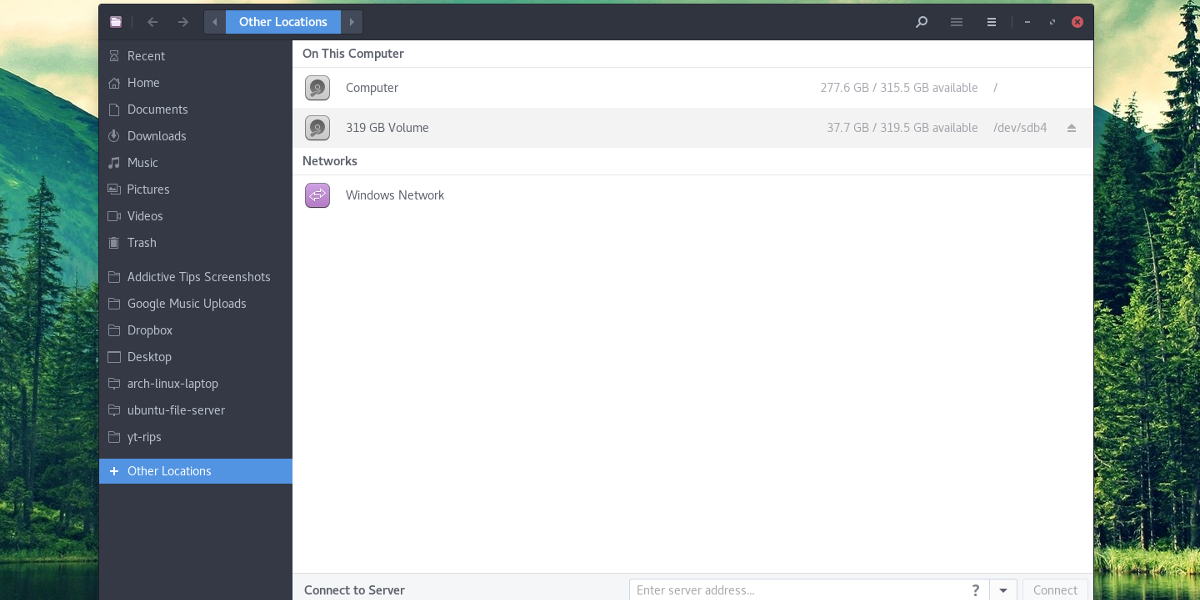
Спочатку відкрийте диспетчер файлів, встановлений на вашомуПК з Linux. Не впевнені, що таке файловий менеджер? Це програма в Linux, яку ви використовуєте для доступу до файлів і папок. Клацніть "інші місця", якщо ваш менеджер файлів Linux має можливість це зробити. Якщо всі жорсткі диски відображаються на бічній панелі, натисніть на жорсткий диск звідси.

Після натискання на жорсткий диск, щоб завантажити йогов системі, користувачеві буде запропоновано ввести пароль. Введіть пароль, доданий до вашого імені користувача. Після введення жорсткий диск кріпиться до системи. За допомогою файлового менеджера клацніть на диску, щоб переглянути файли. Відключіть, натиснувши піктограму витягування або клацнувши правою кнопкою миші та натисніть кнопку "відключити".
Примітка: для Linux існує багато файлових менеджерів, і всі вони мають невеликі відмінності. Однак, хоча вони виглядають інакше, основна концепція в цьому підручнику однакова.
Тимчасова гора
Можна встановити будь-який жорсткий дисктимчасово, у будь-яку папку. Для початку створіть папку mount у домашньому каталозі. Якщо ви вирішили створити папку з іншим іменем, ніж у прикладі, не забудьте запам'ятати, для чого папка, оскільки вона буде порожньою, коли жорсткий диск не встановлений.
mkdir -p ~/secondary-hard-drive
З створеною папкою встановіть жорсткий диск. У цьому прикладі використовується / dev / sdb4. Ваші можуть відрізнятися. Не забудьте змінити команду відповідно до ваших потреб.
sudo mount /dev/sdb4 ~/secondary-hard-drive/
Розділ жорсткого диска (/dev/sdb4) встановлено у правильній папці. Коли Linux перезавантажиться, він відключиться.
Постійна гора
Постійне встановлення вторинного жорсткого дискавимагає змінити вкладку файлової системи. Вкладка файлової системи дозволяє Linux знати, куди потрібно перейти кожен розділ жорсткого диска. Щоб вторинні жорсткі диски постійно монтувалися під час завантаження, виконайте наступне:
Спочатку створіть папку, в яку завантажиться жорсткий диск. Ця папка буде домом цього жорсткого диска НЕ видаліть його. Якщо ви зробите це, Linux не зможе завантажитися, і все зламається.
mkdir -p ~/secondary-hard-drive
Папка вторинного жорсткого диска присутня в /home/username. Тепер скажіть Linux, щоб постійно монтувати його.
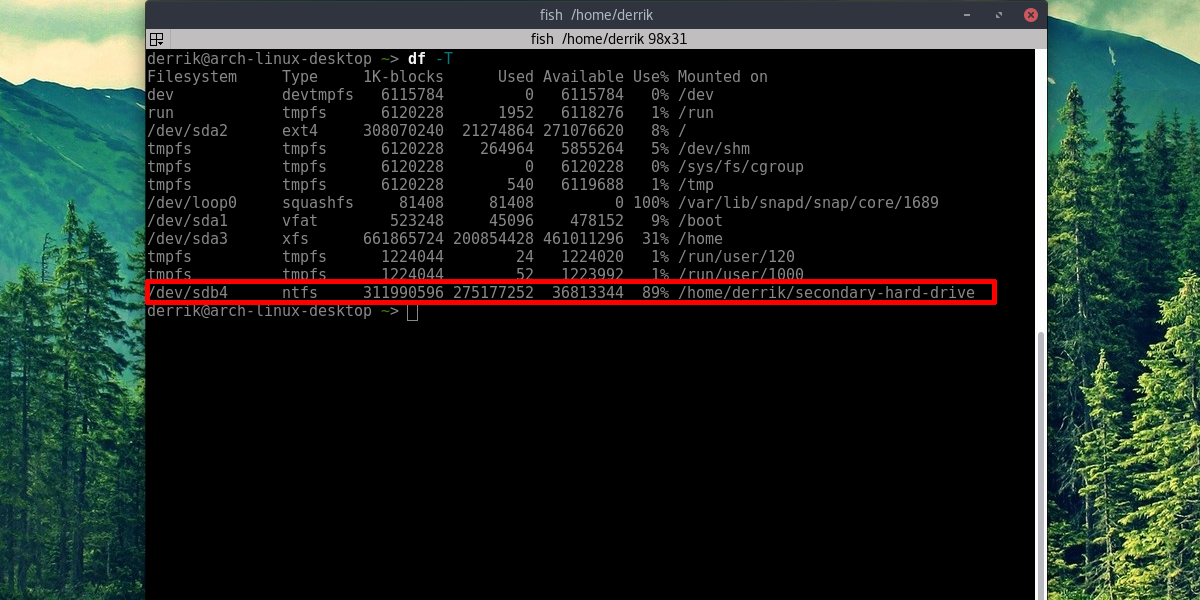
Примітка: додавання жорсткого диска на вкладку файлової системи НЕ РОБИТИ якщо ви не вказали правильний тип файлової системи. Дізнайтеся правильний тип файлової системи, спершу з’ясувавши ярлик диска lsblk потім використовуючи df -T щоб з'ясувати тип файлової системи. Кожен диск у df -T матиме поряд із собою мітку накопичувача.
Редагування Fstab
Спочатку наберіть кореневу оболонку.
sudo -s
Потім додайте коментар. Це важливо, оскільки на вкладці файлової системи є багато існуючих речей, і це допоможе відрізняти запис від інших.
echo "# Secondary Hard Drive" >> /etc/fstab
Нарешті, додайте жорсткий диск до списку кріплення. Будь ласка, візьміть до уваги цю команду та відредагуйте частину, в якій написано ім'я користувача, щоб вона замість цього мала ваше ім'я користувача. Також відредагуйте частину команди в NTFS, якщо в розділі використовується інша файлова система, і змініть / dev / sdb4 на розділ, який ви хочете встановити.
echo "/dev/sdb4 /home/username/secondary-hard-drive ntfs defaults,noatime 0 2" >> /etc/fstab
Повторіть це на скільки завгодно жорстких дисків.
Висновок
Доступ до жорстких дисків на Linux може бути доситьзаплутано, особливо якщо ви новий користувач. Це тому, що жоден дистрибутив Linux насправді не потребує часу, щоб пояснити, як працюють жорсткі диски. На щастя, додавання додаткових жорстких дисків - це простий процес, дотримуючись цього керівництва.












Коментарі